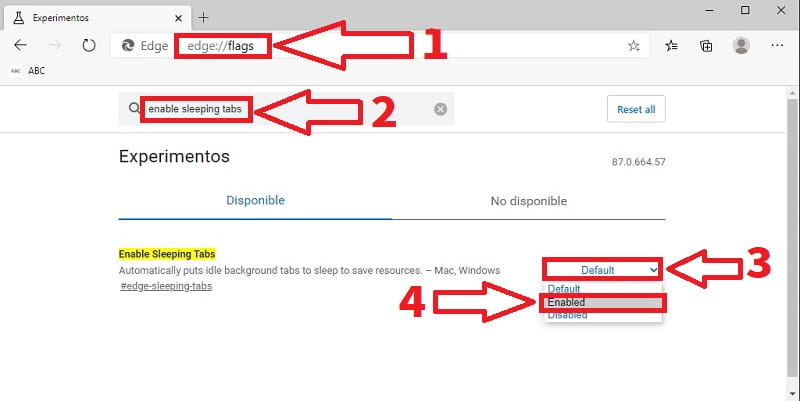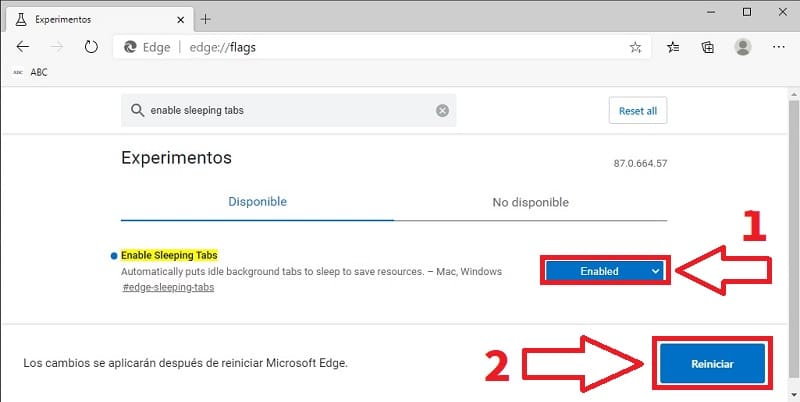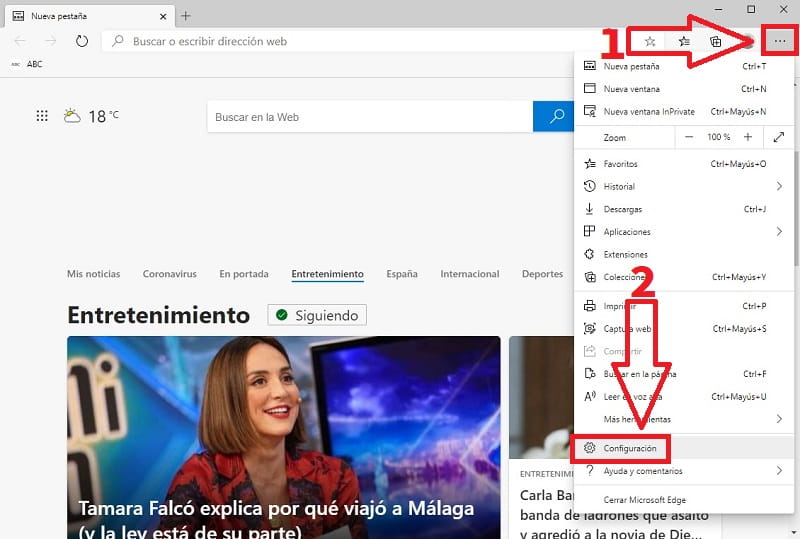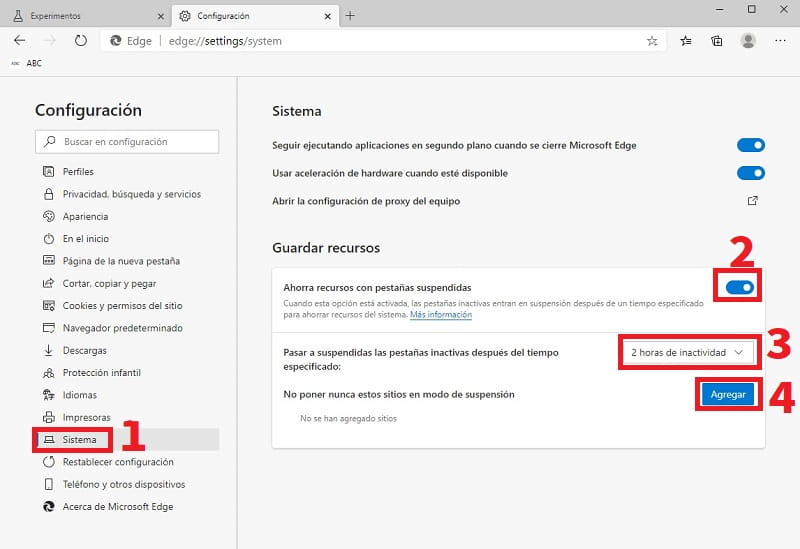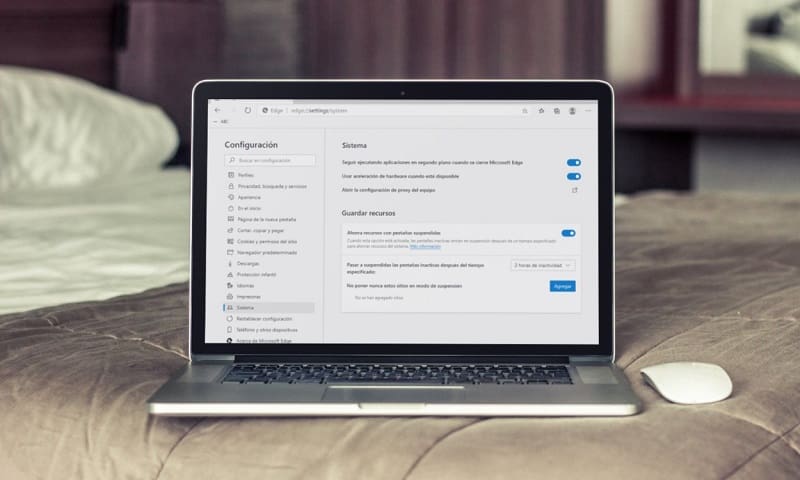
Una de las cosas que más preocupa a los usuarios de PC son los problemas que están relacionados con la memoria, de echo en TutoWin10 ya hemos realizado muchos tutoriales donde abarcábamos problemas tan recurrentes como pueden ser diagnosticar la RAM disponible, errores al detectar la memoria, como se instalan los módulos de RAM, saber el modelo de mi memoria sin abrir el ordenador, etc.. Y precisamente de este es el tema que del que queremos hablar hoy y es que ¿sabías que cada pestaña abierta del navegador de PC puede llegar a consumir hasta 1 Gb de RAM?. Esto sin lugar a dudas es mucho y si tienes multitud de ventanas abiertas puede llegar a ser un problema. Pero no te preocupes que si usas Microsoft Edge hoy te traemos un truco con el que podrás ahorrar recursos suspendiendo pestañas en este navegador.
Tabla De Contenidos
¿Qué Son Las Ventanas Suspendidas De Microsoft Edge Y Para Qué Sirven?
Las pestañas suspendidas (Sleeping Tabs) de Microsoft Edge es un recurso oculto que permite poner en modo hibernación las pestañas inactivas del navegador. De esta manera tu PC podrás ahorrar hasta el 25% de la memoria RAM al usar el navegador Edge.
Como Activar Las Pestañas Suspendidas De Microsoft Edge Paso A Paso 2024
Lo primero que deberemos de hacer es abrir el navegador de Microsoft y seguir estos pasos:
- Escribimos en la barra de navegación lo siguiente «edge://flags/» (sin comillas).
- En el buscador escribimos «enable sleeping tabs» (sin comillas).
- Pinchamos en «Default».
- Seleccionamos «Enabled», de esta manera activaremos el modo hibernación de las pestañas en Edge.
- Una vez que esté en «Enabled».
- Tendremos que reiniciar el navegador para aplicar los cambios que hemos realizado.
Como Ahorrar Recursos con Pestañas Suspendidas En Microsoft Edge Fácil y Rápido 2024
Lo siguiente que tendremos que hacer es abrir Microsoft Edge, una ver lo tengamos visible deberemos de seguir estos pasos:
- Le damos a los 3 puntos horizontales de arriba a la derecha.
- Entramos en «Configuración».
- En el apartado izquierdo tendremos un listado con un montón de opciones disponibles, de entre todas ellas la única que nos interesa es «Sistema», entramos dentro.
- En «Guardar Recursos» deberemos de activar la pestaña que dice «Ahorra Recursos con Pestañas Suspendidas».
- Aquí podremos elegir el tiempo en el que las pestañas pasarán a estar inactivas.
- También podremos agregar páginas las cuales no queramos que entren en modo suspensión.
Si has seguido los pasos anteriores correctamente, de ahora en adelante, todas las páginas que se encuentren en pestañas inactivas entrarán en modo hibernación de esta manera podremos llegar a ahorrar hasta un 25% de memoria RAM al usar el navegador Microsoft Edge.
Y esto ha sido todo, si tienes alguna duda siempre puedes dejarme un comentario e intentaré responder con la mayor brevedad posible. No olvides que tienes a tu disposición los distintos botones de redes sociales para compartir este contenido con otras personas a las que creas que puedas ayudar.. ¡ Gracias por tu apoyo !.